WhatsApp Business
¿Cómo enviar un mensaje masivo en WhatsApp Business?


/es/whatsapp-business/como-configurar-las-respuestas-rapidas-en-ios/content/
Aprende a crear listas de difusión y así enviar mensajes masivos a tus clientes.
Estas listas son una forma eficaz de enviar información, promociones, novedades de tus productos o servicios a tus clientes, al mismo tiempo.
Ten en cuenta que solo los clientes que te tienen agregado en su libreta de contactos recibirán tu mensaje. Esto es porque WhatsApp Business desea evitar posible spam o información irrelevante para sus usuarios.
Abre la aplicación y pulsa el ícono con forma de mensaje, ubicado en la esquina inferior derecha de tu pantalla. Se abrirá un panel en donde están todos tus contactos de WhatsApp Business.
Elige los contactos a quienes enviarás el mensaje.

Ubícate en la parte superior de tu lista de contactos y pulsa la opción Nueva Difusión.

Si olvidaste agregar a alguien más, puedes buscarlo dentro de tu lista general de contactos y seleccionarlo para añadirlo de forma inmediata.
Pulsa el ícono verde con flecha blanca para abrir la conversación.
Paso 5:
Escribe tu mensaje. También, puedes agregar emoticones pulsando el ícono de carita feliz que se ubica hacia el lado izquierdo del espacio para redactar mensajes.
Pulsa el ícono con forma de clip para adjuntar imágenes, fotos, audios, documentos, tu catálogo, entre otros.
Pulsa el botón con ícono de avión de papel para enviar.

En las listas de difusión también tienes la posibilidad de enviar audios de voz en lugar de mensajes escritos.
Ubícate en la lista de difusión a la cual enviarás el clip de voz.
Ubícate en el espacio de redacción de mensajes, que se encuentra en la parte inferior del chat.
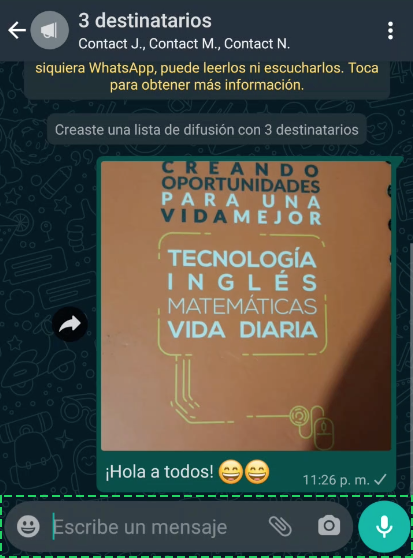
Toca el ícono de micrófono, ubicado a la derecha del panel, y mantenlo presionado mientras grabas tu mensaje.

Suelta el botón para enviar tu mensaje de voz

¡Y listo! Continúa en la siguiente página para aprender más funciones de WhatsApp Business.
/es/whatsapp-business/como-crear-un-catalogo-digital-en-whatsapp-business/content/